დაუყოვნებლივ სცადეთ 0x80070194 შეცდომის ეს სწრაფი გადაწყვეტილებები
- OneDrive-ის შეცდომა 0x80070194 შეიძლება მოხდეს სინქრონიზაციის ფუნქციასთან დაკავშირებული პრობლემის შემთხვევაში.
- OneDrive-ის კომპიუტერიდან მიბმის გაუქმებამ შეიძლება შეცდომის გამოსწორება უმოკლეს დროში.
- OneDrive-ის ხელახლა ინსტალაციამ შეიძლება გაასუფთავოს კორუმპირებული ფაილები და შეცდომები, რომლებიც აფერხებენ მის მუშაობას.

Xდააინსტალირეთ ჩამოტვირთვის ფაილზე დაწკაპუნებით
ეს პროგრამული უზრუნველყოფა გამოასწორებს კომპიუტერის გავრცელებულ შეცდომებს, დაგიცავს ფაილის დაკარგვისგან, მავნე პროგრამებისგან, ტექნიკის უკმარისობისგან და ოპტიმიზებს თქვენს კომპიუტერს მაქსიმალური მუშაობისთვის. მოაგვარეთ კომპიუტერის პრობლემები და წაშალეთ ვირუსები ახლა 3 მარტივი ნაბიჯით:
- ჩამოტვირთეთ Restoro PC Repair Tool რომელიც მოყვება დაპატენტებულ ტექნოლოგიებს (ხელმისაწვდომია პატენტი აქ).
- დააწკაპუნეთ სკანირების დაწყება იპოვონ Windows-ის პრობლემები, რამაც შეიძლება გამოიწვიოს კომპიუტერის პრობლემები.
- დააწკაპუნეთ შეკეთება ყველა პრობლემების გადასაჭრელად, რომლებიც გავლენას ახდენს თქვენი კომპიუტერის უსაფრთხოებასა და შესრულებაზე.
- Restoro ჩამოტვირთულია 0 მკითხველი ამ თვეში.
OneDrive შეცდომა 0x80070194: ღრუბლოვანი ფაილების პროვაიდერის მოულოდნელად გასვლა ხდება მაშინ, როდესაც ხსნით ფაილებს OneDrive-ში ან გსურთ რაიმეს კოპირება. ის ხელს გიშლით საქაღალდეზე ან ფაილზე წვდომაში. მომხმარებლებიც უჩივიან პრობლემები OneDrive-ში საქაღალდეების გადაადგილებასთან დაკავშირებით Windows 11-ზე.
რა იწვევს შეცდომას 0x80070194 OneDrive-ში?
მომხმარებლებს შეუძლიათ წააწყდნენ OneDrive შეცდომას 0x80070194 რამდენიმე მიზეზის გამო, რომლებიც დაკავშირებულია OneDrive აპთან ან კომპიუტერთან არსებულ პრობლემებთან. თუმცა, ამ შეცდომის მთავარი დამნაშავე არის მოძველებული OneDrive აპლიკაცია. მას შეუძლია მრავალი საფრთხე შეუქმნას აპლიკაციის საქმიანობას.
სხვა ფაქტორები, რამაც შეიძლება გამოიწვიოს შეცდომა 0x80070194 OneDrive-ში, არის:
- სინქრონიზაციის პრობლემები OneDrive-ზე – OneDrive კლიენტზე ზოგიერთ აქტივობაში ჩართვა შეიძლება შეცდომებს წააწყდეს ამის გამო პრობლემები OneDrive სინქრონიზაციის პროცესთან Windows 11-ზე. ასევე, იმის გამო, რომ ის მუშაობს Cloud სერვისთან, შეიძლება გამოიწვიოს ღრუბლოვანი ფაილების პროვაიდერის მოულოდნელი გასვლა.
- ქსელთან კავშირის პრობლემები – თქვენ გჭირდებათ სტაბილური ქსელური კავშირი თქვენს OneDrive ღრუბლოვან ფაილებზე წვდომისთვის. ამრიგად, თქვენ შეგიძლიათ შეახვედროთ შეცდომებს ღრუბლოვანი ფაილების პროვაიდერთან, თუ თქვენი ქსელის კავშირი არ არის სწრაფი. ასევე, ქსელის შეშუპება შეიძლება გამოიწვიოს პრობლემები.
- მოძველებული Windows OS – მოძველებულმა Windows OS-მა შეიძლება შეაფერხოს თქვენს კომპიუტერზე გაშვებული აპლიკაციების მუშაობა. მას აკლია პატჩები და განახლებები, რომლებიც ეხმარება თქვენს კომპიუტერს უსაფრთხოებისა და მუშაობის გაუმჯობესებაში.
რას ნიშნავს შეცდომის კოდი 0x80070194?
შეცდომის კოდი მიუთითებს Windows-ში სინქრონიზაციის პრობლემაზე და ხელს უშლის მომხმარებლებს OneDrive-ის საქაღალდეში არსებულ ფაილებზე წვდომას ან მათ სხვა ადგილას გადატანას.
ასევე, ზოგიერთ შემთხვევაში, 0x80070194 SharePoint-ის შეცდომამ შეიძლება გამოიწვიოს File Explorer-ის ან OneDrive-ის ავარია კომპიუტერზე.
როგორ დავაფიქსირო შეცდომა 0x80070194 OneDrive-ში?
ჩვენ გირჩევთ, რომ განახორციელოთ შემდეგი შემოწმებები, სანამ გააგრძელებთ პრობლემების გაფართოებულ მოგვარებას:
- დარწმუნდით, რომ დაუკავშირდით სტაბილურ და სწრაფ ინტერნეტ ქსელს.
- დახურეთ თქვენი კომპიუტერის ფონზე გაშვებული სხვა აპები.
- გადით და ხელახლა გაუშვით OneDrive კლიენტი.
- გადატვირთეთ თქვენი კომპიუტერი და შეამოწმეთ შეცდომა გამოსწორებულია თუ არა.
თუ ამ შემოწმების შემდეგ ვერ შეძლებთ შეცდომის გამოსწორებას, განაგრძეთ ქვემოთ მოცემული გადაწყვეტილებები:
1. შეაჩერეთ და განაახლეთ სინქრონიზაცია OneDrive-ზე
- დააწკაპუნეთ მარჯვენა ღილაკით OneDrive აპლიკაციის ხატულა მარჯვენა მხარეს დავალების პანელი.

- დააწკაპუნეთ დახმარება და პარამეტრები ვარიანტი ეკრანის ქვედა მარჯვენა მხარეს.
- Დააკლიკეთ სინქრონიზაციის პაუზა ჩამოსაშლელიდან.

- ხელახლა გახსენი OneDrive აპლიკაციის ხატულაში დავალების პანელი.
- Დააკლიკეთ დახმარება და პარამეტრები, შემდეგ დააწკაპუნეთ სინქრონიზაციის განახლება.

ექსპერტის რჩევა:
სპონსორირებული
კომპიუტერის ზოგიერთი პრობლემის მოგვარება რთულია, განსაკუთრებით მაშინ, როდესაც საქმე ეხება დაზიანებულ საცავებს ან Windows-ის ფაილების გამოტოვებას. თუ შეცდომის გამოსწორების პრობლემა გაქვთ, თქვენი სისტემა შეიძლება ნაწილობრივ დაზიანდეს.
ჩვენ გირჩევთ დააინსტალიროთ Restoro, ხელსაწყო, რომელიც დაასკანირებს თქვენს აპარატს და დაადგენს რა არის ბრალია.
Დააკლიკე აქ გადმოწეროთ და დაიწყოთ შეკეთება.
გაუშვით OneDrive კლიენტი და შეამოწმეთ ისევ გამოჩნდება შეცდომის კოდი 0x80070194.
- დააწკაპუნეთ მარჯვენა ღილაკით OneDrive აპლიკაციის ხატულა მარჯვენა მხარეს დავალების პანელი.
- Დააკლიკეთ დახმარება და პარამეტრები OneDrive-ის მთავარ გვერდზე და აირჩიეთ პარამეტრები ჩამოსაშლელიდან.

- ნავიგაცია ანგარიში ჩანართი და დააწკაპუნეთ ამ კომპიუტერის მიბმის გაუქმება ქვეშ დაამატეთ ანგარიში განყოფილება.

- დააწკაპუნეთ ანგარიშის მიბმის გაუქმება გაწყვეტის პროცესის დასადასტურებლად.

OneDrive-ზე ბმულების გაუქმება დაეხმარება მას დამოუკიდებლად იმოქმედოს კომპიუტერის საერთო პარამეტრებში ჩარევის გარეშე.
- OneDrive შესვლის პრობლემა 0x8004e4be: როგორ მოვაგვაროთ ის სწრაფად
- შესწორება: Cloud ოპერაცია წარუმატებელი იყო OneDrive-ზე
- შეცდომა 0x80071129: როგორ მოვაგვაროთ ეს OneDrive ტეგის პრობლემა
- როგორ გააკეთოთ სარეზერვო WhatsApp ფაილები OneDrive-ში [iOS და Android]
- OneDrive High CPU: აი, როგორ გაასწოროთ ის
3. OneDrive-ის გადატვირთვა
- დააჭირეთ ფანჯრები + რ გასაღებები გასაშვებად გაიქეცი ფანჯარა.
- დააკოპირეთ და ჩასვით ქვემოთ მოცემული ბრძანება ტექსტის სივრცეში, შემდეგ დააჭირეთ შედი:
C:\Program Files\Microsoft OneDrive\onedrive.exe /გადატვირთვა
დაელოდეთ ცოტა ხანს OneDrive-ის გადატვირთვას. ის გაასუფთავებს აპზე მოქმედ საკითხებს და შეუძლია შეცდომის გამოსწორება 0x80070194.
4. წაშალეთ და დააინსტალირეთ OneDrive
- დაჭერა ფანჯრები + მე გასაღები მოთხოვნის პარამეტრები აპლიკაცია, შემდეგ დააწკაპუნეთ აპები მენიუდან და აირჩიეთდაინსტალირებული აპლიკაციები.

- შემდეგ იპოვეთ და აირჩიეთ Microsoft OneDrive ზე აპები და ფუნქციები ფანჯარა, დააწკაპუნეთ დეინსტალაცია ღილაკს და დააწკაპუნეთ დეინსტალაცია ახალ მოთხოვნაში პროცესის დასადასტურებლად.

- OneDrive აპის დეინსტალაციის შემდეგ, გადადით OneDrive ჩამოტვირთვის გვერდი და დააწკაპუნეთ ჩამოტვირთვა თქვენი მოწყობილობისთვის უახლესი ვერსიის დასაყენებლად.

ის მოაგვარებს კორუმპირებულ ფაილებს და სხვა პრობლემებს აპლიკაციის კლიენტთან თქვენს კომპიუტერში. ასევე, ის განაახლებს აპს უახლეს ვერსიაზე. თუ აპის დეინსტალაცია ვერ ხერხდება, შეამოწმეთ გადაწყვეტილებები ამ სახელმძღვანელოში.
5. განაახლეთ თქვენი ოპერაციული სისტემა
- დააწკაპუნეთ დაწყება ღილაკი, აირჩიეთ პარამეტრები ვარიანტი, ან დააჭირეთ ფანჯრები + მე გასაღებები.
- Დააკლიკეთ ვინდოუსის განახლება და აირჩიეთ Შეამოწმოთ განახლებები.

Windows ავტომატურად მოძებნის და ჩამოტვირთავს განახლებებს, თუ ისინი ხელმისაწვდომია. Windows-ის განახლება დაგეხმარებათ გამოასწოროთ შეცდომები, რომლებიც გავლენას ახდენს OneDrive აპზე თქვენს კომპიუტერზე და გააუმჯობესოს მისი შესრულება.
გადახედეთ ამ სტატიას თუ შეგხვდებათ ა ვერ მოხერხდა Windows განახლება ან თუ ის არ მუშაობს. ჩვენ გირჩევთ წაიკითხოთ ჩვენი სტატია როგორ მოვაგვაროთ OneDrive შეცდომები გამორთვის დროს Windows 11-ზეც.
ასევე, შეგიძლიათ შეამოწმოთ ჩვენი სახელმძღვანელო OneDrive ატვირთვის პრობლემების გამოსწორების გზები შეგიძლიათ წააწყდეთ ფაილების OneDrive-ზე ატვირთვისას.
დამატებითი კითხვებისა და წინადადებებისთვის, გთხოვთ, დატოვეთ ისინი ქვემოთ მოცემულ კომენტარებში.
ჯერ კიდევ გაქვთ პრობლემები? გაასწორეთ ისინი ამ ხელსაწყოთი:
სპონსორირებული
თუ ზემოხსენებულმა რჩევებმა არ გადაჭრა თქვენი პრობლემა, თქვენს კომპიუტერს შეიძლება ჰქონდეს უფრო ღრმა Windows პრობლემები. Ჩვენ გირჩევთ ამ კომპიუტერის სარემონტო ხელსაწყოს ჩამოტვირთვა (შეფასებულია მშვენივრად TrustPilot.com-ზე), რათა მათ მარტივად მივმართოთ. ინსტალაციის შემდეგ უბრალოდ დააწკაპუნეთ სკანირების დაწყება ღილაკს და შემდეგ დააჭირე შეკეთება ყველა.
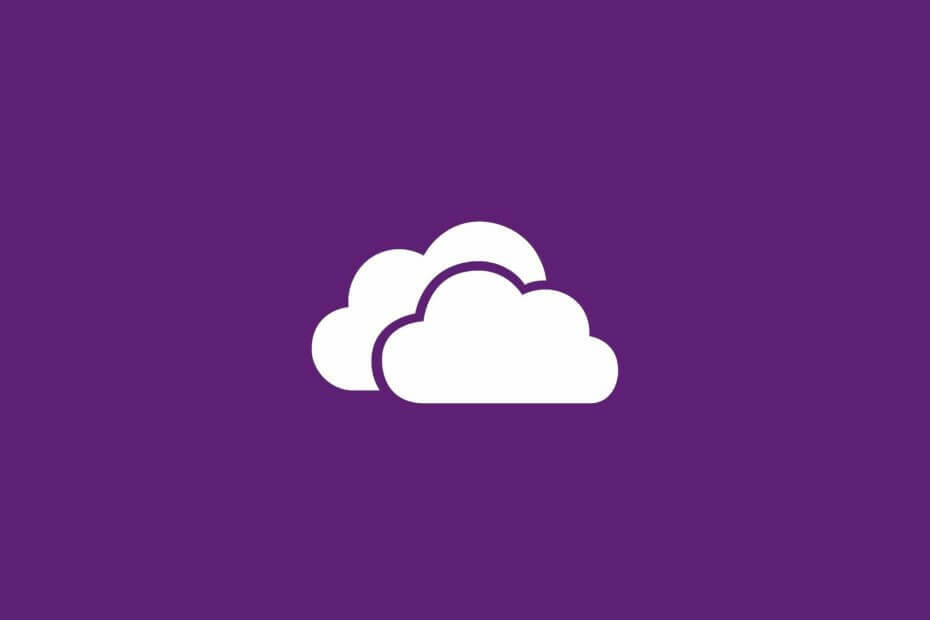
![OneDrive ჩართულია. ეძებთ ცვლილებების ეკრანს? [სრული დაფიქსირება]](/f/98eaf00070d3253893b775cd0a6695a0.jpg?width=300&height=460)
